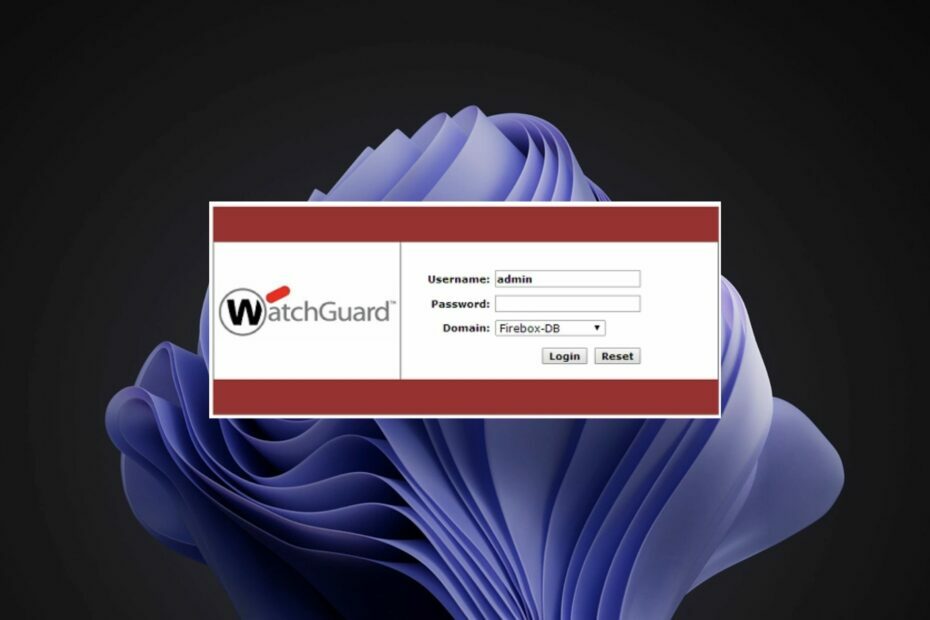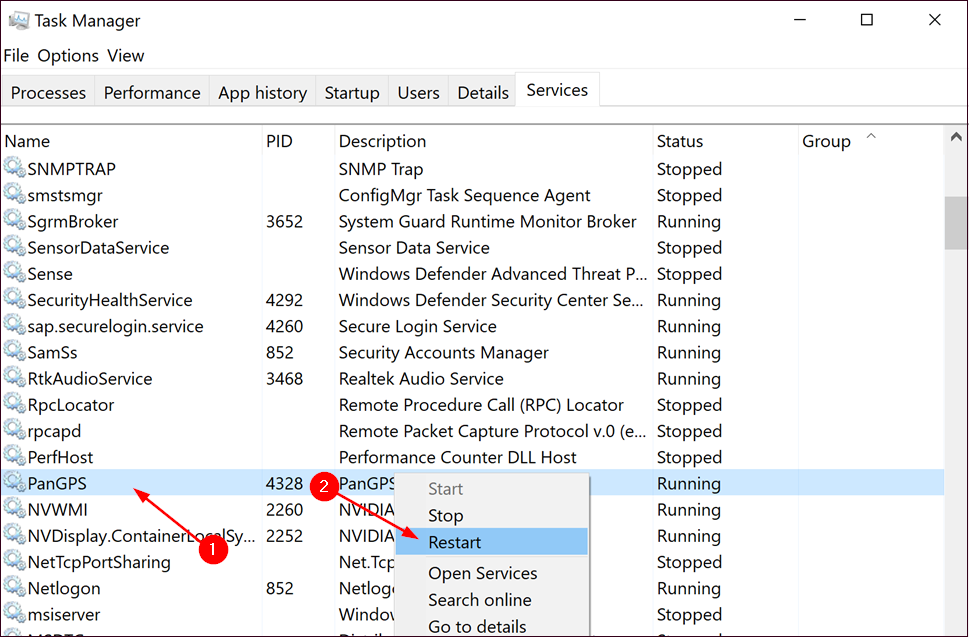- O erro 720 da VPN do Windows 11 impede que você estabeleça uma conexão VPN, sem divulgar muito sobre a causa subjacente.
- Para corrigi-lo, você pode reinstalar os drivers WAN Miniport, atualizar os drivers de rede, desativar o Firewall ou redefinir as configurações de rede.
- Além disso, descubra as melhores VPNs para estabelecer uma conexão rápida e segura, juntamente com privacidade e segurança aprimoradas na web.
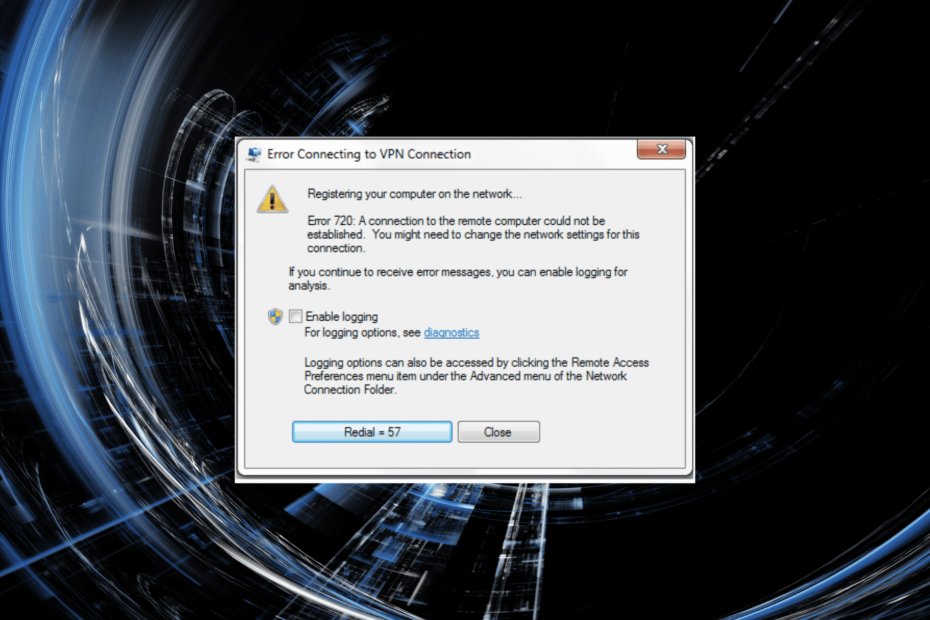
Uma VPN (Virtual Private Network) é uma ferramenta que pode ser usada para obter acesso a outra rede. Ele pode ser usado para acessar recursos ou até mesmo mascarar sua identidade pela web. Mas, vários usuários relataram obter o erro VPN 720 no Windows 11.
Isso impedirá que você estabeleça uma conexão VPN. A mensagem de erro que o acompanha diz: Não foi possível estabelecer uma conexão com o computador remoto. Pode ser necessário alterar as configurações de rede para esta conexão.
Não há muito na mensagem de erro para ajudá-lo a solucionar o problema. Portanto, se você encontrar o erro 720 da VPN do Windows 11, tente as correções listadas nas seções a seguir para eliminá-lo.
Por que estou encontrando o erro de VPN 720 no Windows 11?
Existem vários motivos que podem levar a esse erro. Problemas com conectividade com a Internet ou velocidade lenta podem ser a causa. Além disso, o Firewall do Windows ou outros aplicativos de terceiros semelhantes podem estar bloqueando a conexão.
Além disso, drivers de rede corrompidos ou desatualizados também são conhecidos por causar o erro 720 do Windows 11 VPN. Um corrompido pode ser facilmente identificado pelo sinal de aviso próximo ao ícone do driver no Gerenciador de dispositivos.
Problemas com o driver WAN Miniport também podem causar o erro. Além disso, verifique se você está inserindo as credenciais corretas e se a rede à qual você está tentando se conectar está funcionando bem, pois problemas com qualquer uma delas são um motivo provável.
Com uma compreensão básica das causas subjacentes, agora você está em uma posição muito melhor para solucionar problemas. Então, vamos percorrer as correções mais eficazes para o erro 720 da VPN do Windows 11.

Acesse conteúdo em todo o mundo com a maior velocidade.
4.9/5
verificar oferta►

Proteja vários dispositivos e desfrute de conexões estáveis em qualquer lugar.
4.7/5
verificar oferta►

Preço conveniente serviço VPN com recursos de segurança completos.
4.6/5
verificar oferta►

Conecte-se a milhares de servidores para uma navegação contínua e persistente.
4.2/5
verificar oferta►

Navegue na web a partir de vários dispositivos com protocolos de segurança padrão do setor.
4.2/5
verificar oferta►
Como faço para corrigir o erro 720 da VPN do Windows 11?
1. Verifique se o endereço IP da VPN está correto
- pressione janelas + S para lançar o Procurar cardápio, entre Painel de controle no campo de texto e clique no resultado de pesquisa relevante que aparece.

- Clique no Rede e Internet opção aqui.

- A seguir, clique em Central de Rede e Compartilhamento.
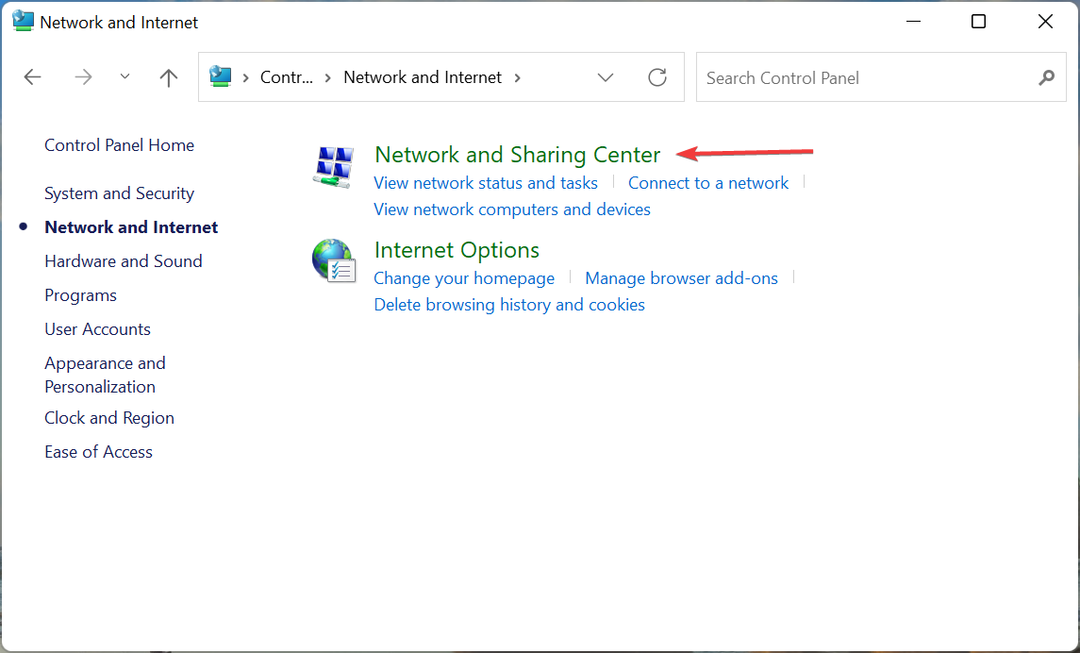
- Clique em Alterar as configurações do adaptador na lista de opções à esquerda.
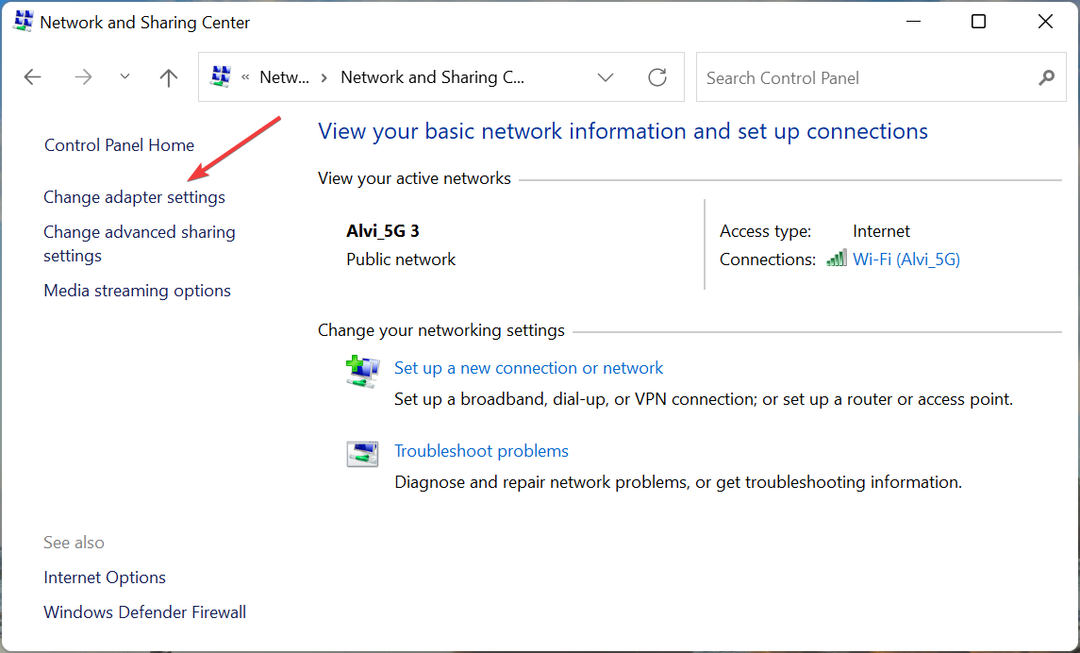
- Agora, clique com o botão direito do mouse no VPN você está tentando se conectar e selecione Propriedades no menu de contexto.

- A seguir, navegue até o Rede guia a partir do topo.
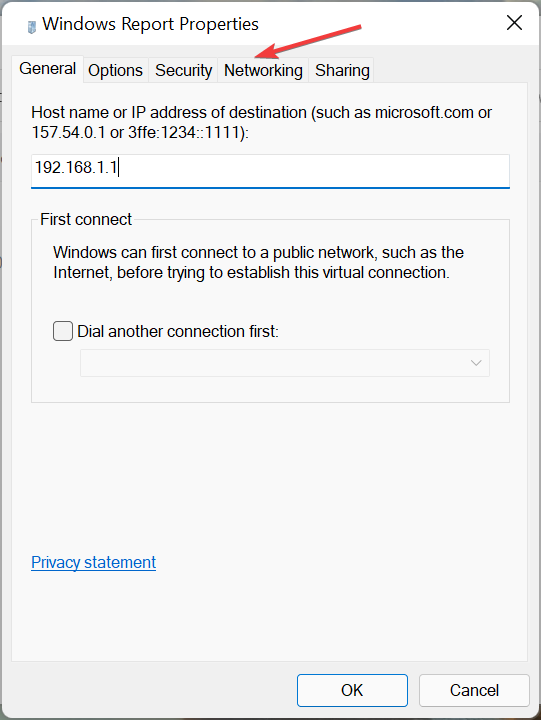
- Selecione os Protocolo de Internet versão 4 (TCP/IPv4) e clique no Propriedades botão.
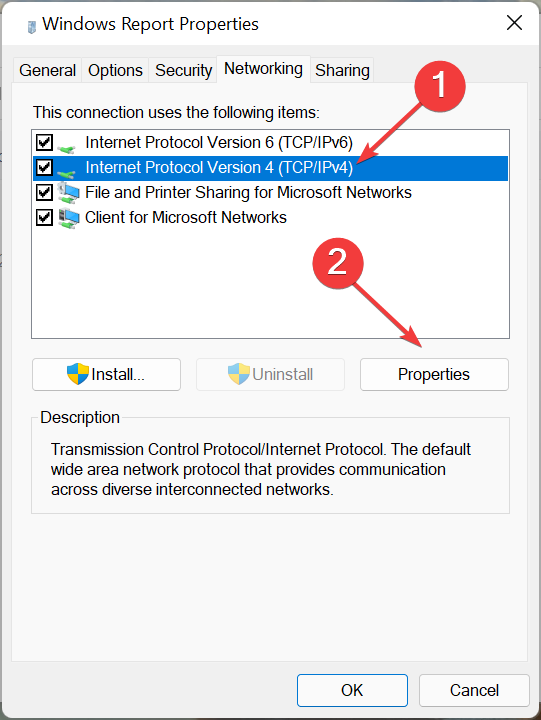
- Marque a Use o seguinte endereço IP opção e digite o endereço IP e servidor DNS corretos nos campos designados e clique em OK na parte inferior para salvar as alterações.

Depois de fazer as alterações, reinicie o computador e verifique se o erro 720 da VPN do Windows 11 foi corrigido.
2. Desabilite o firewall
- pressione janelas +S para lançar o Procurar cardápio, entre Firewall do Windows Defender no campo de texto na parte superior e clique no resultado da pesquisa relevante.
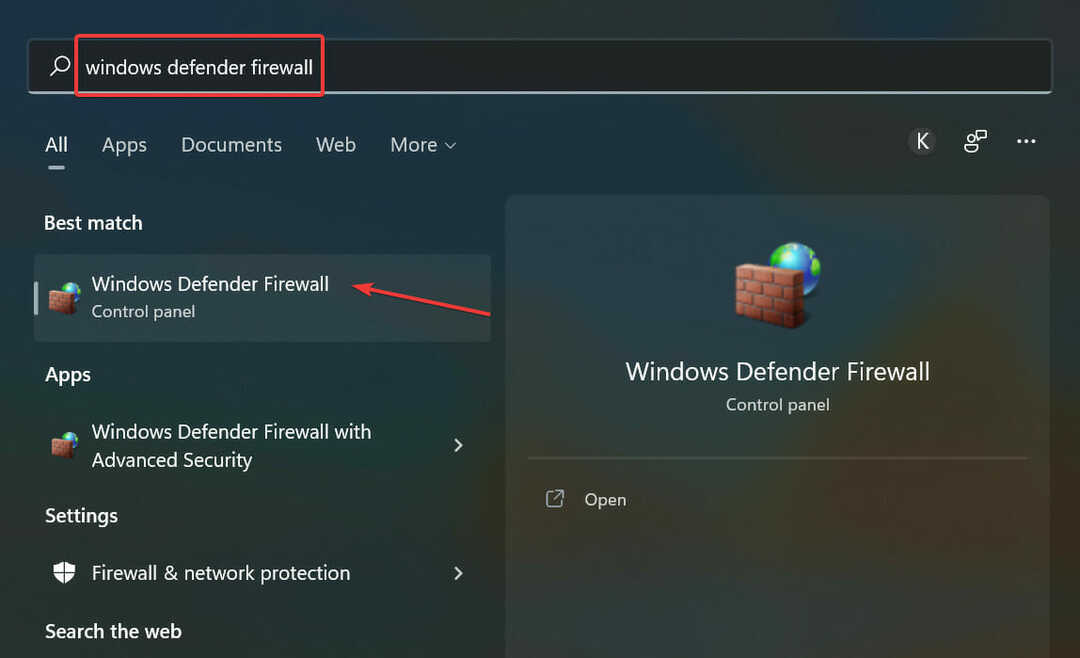
- A seguir, selecione Ativar ou desativar o Firewall do Windows Defender das opções listadas à esquerda.

- Agora marque a opção Desative o Firewall do Windows Defender sob ambos Configurações de rede privada e Configurações de rede pública, e clique em OK no fundo.
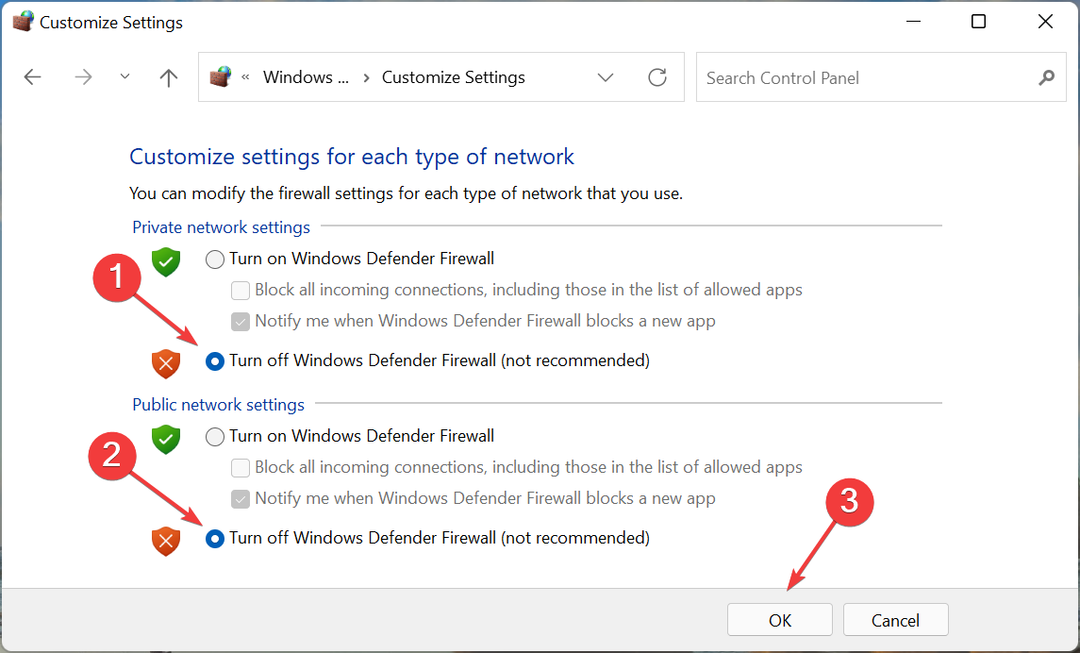
Muitas vezes, o Windows Defender Firewall pode impedir que você estabeleça uma conexão VPN. Portanto, é melhor desativá-lo e verificar se o erro 720 da VPN do Windows 11 foi corrigido.
Além disso, se você usar um antivírus ou firewall de terceiros, certifique-se de desativá-lo também, ou você pode simplesmente desinstale o aplicativo.
3. Reinstale o driver WAN Miniport
- pressione janelas + X ou clique com o botão direito do mouse no Começar ícone para iniciar o Acesso rápido/usuário avançado menu e selecione Gerenciador de Dispositivos das opções listadas aqui.
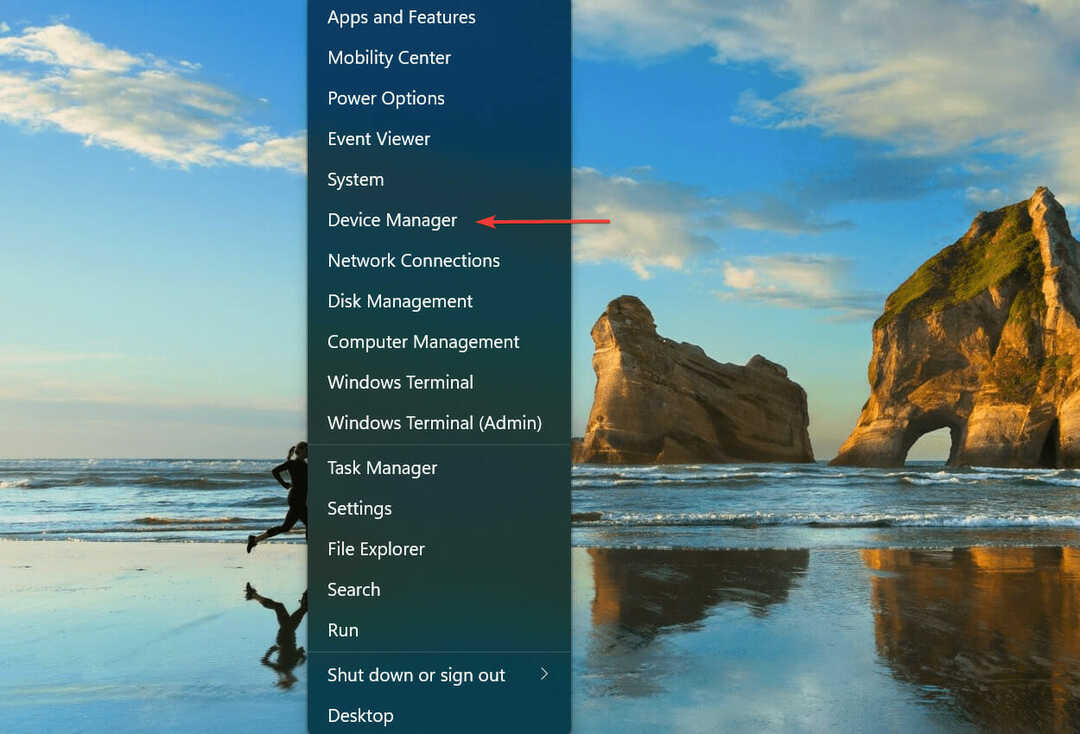
- Clique duas vezes no Adaptadores de rede entrada para expandir e visualizar os dispositivos sob ela.

- Clique com o botão direito do mouse no Miniporta WAN entrada aqui e selecione Desinstalar dispositivo no menu de contexto.
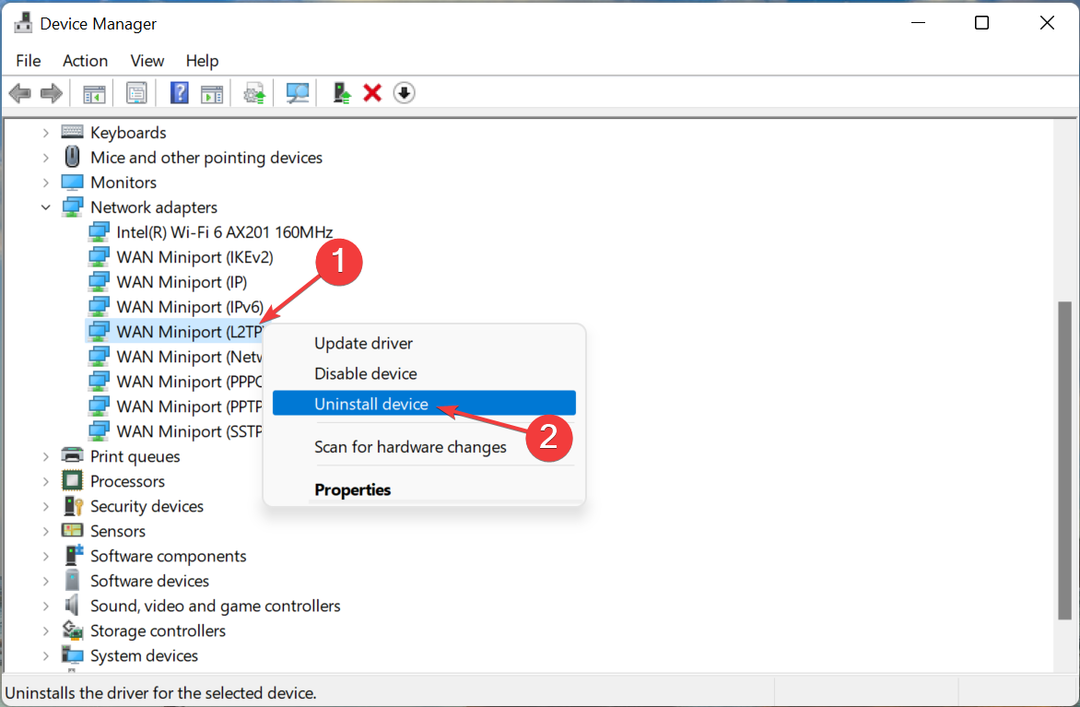
- Clique Desinstalar no prompt que aparece.
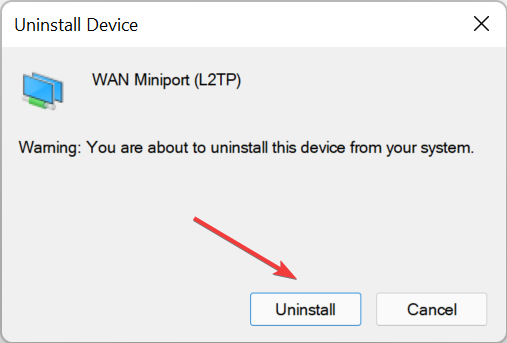
- Agora reinicie o computador e o Windows instalará automaticamente um novo driver para o dispositivo.
- Repita os mesmos passos para todas as entradas aqui que lêem Miniporta WAN.
- Bloqueio de sites do Windows 11: veja o que você pode fazer
- NordVPN não funciona no Windows 11? Corrija agora
- Correção: seu acesso à Internet está bloqueado no Windows 11
4. Atualize o driver de rede
- pressione janelas + S para lançar o Procurar cardápio, entre Gerenciador de Dispositivos no campo de texto na parte superior e clique no resultado de pesquisa relevante.
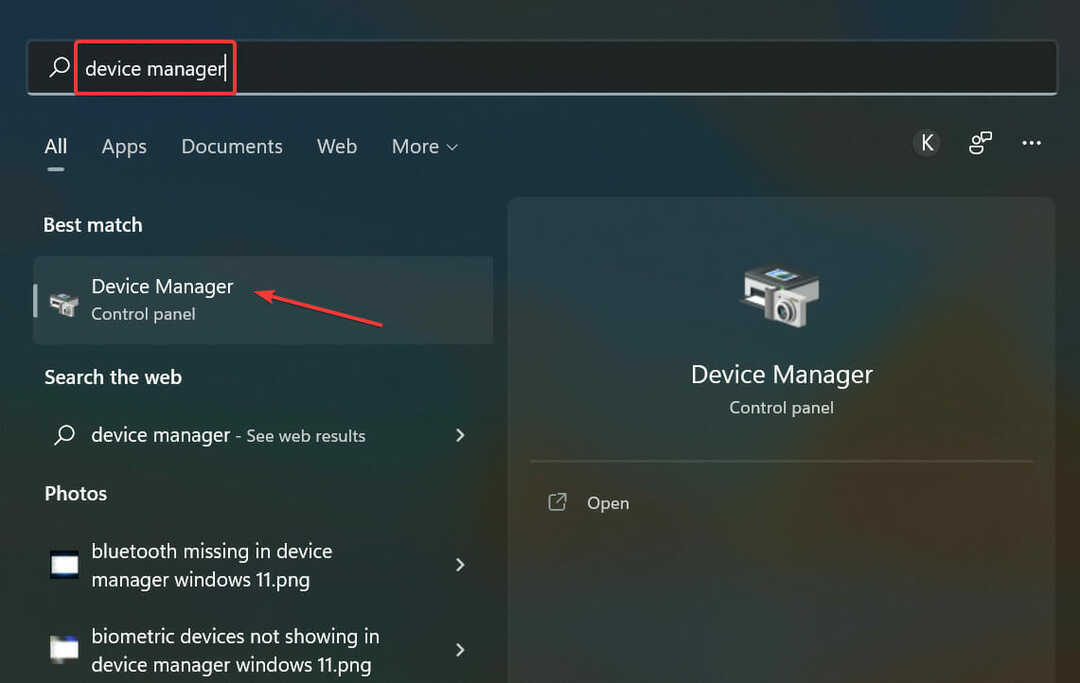
- Agora, clique duas vezes no Adaptadores de rede entrada.
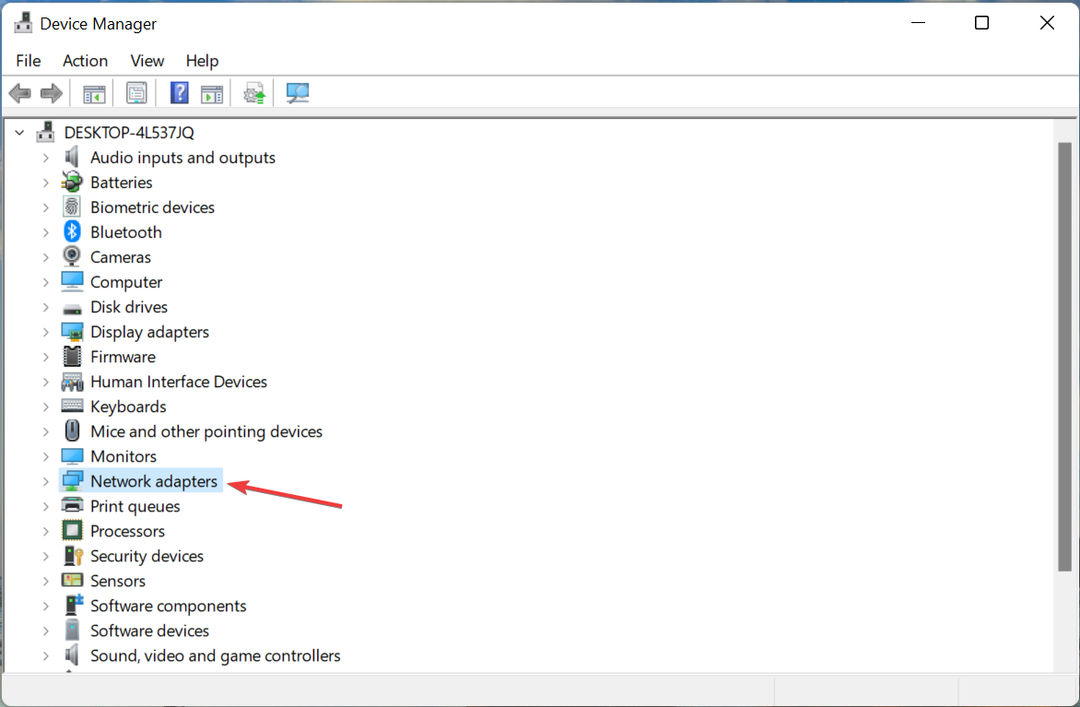
- Localize o driver do adaptador de rede, clique com o botão direito nele e selecione Atualizar driver no menu de contexto.
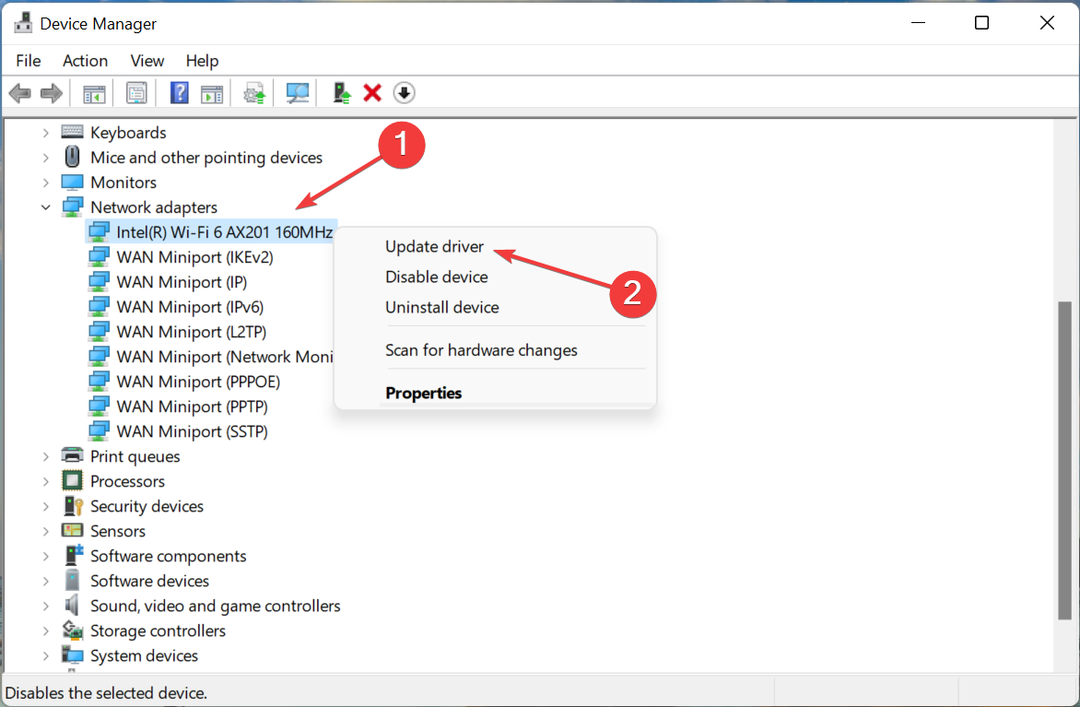
- Selecionar Pesquise automaticamente por motoristas das duas opções que aparecem no Atualizar drivers janela.

Se foi um bug na versão atual do driver ou simplesmente estava com defeito, há uma chance de você encontrar vários erros. Após a atualização do driver de rede, o erro 720 da VPN do Windows 11 deve ser corrigido.
No entanto, é possível que você não consiga instalar a versão mais recente usando o Gerenciador de dispositivos. Nesse caso, você pode tentar o outros métodos para atualizar o driver de rede.
Mas há uma maneira fácil de manter todos os drivers do seu sistema atualizados, use um aplicativo confiável de terceiros. Recomendamos o uso DriverFix, uma ferramenta dedicada que verifica automaticamente a versão mais recente do driver e a instala em seu computador.
5. Redefinir Ajustes de Rede
- pressione janelas + S para lançar o Procurar cardápio, entre Terminal Windows no campo de texto, clique com o botão direito do mouse no resultado de pesquisa relevante e selecione Executar como administrador no menu de contexto.
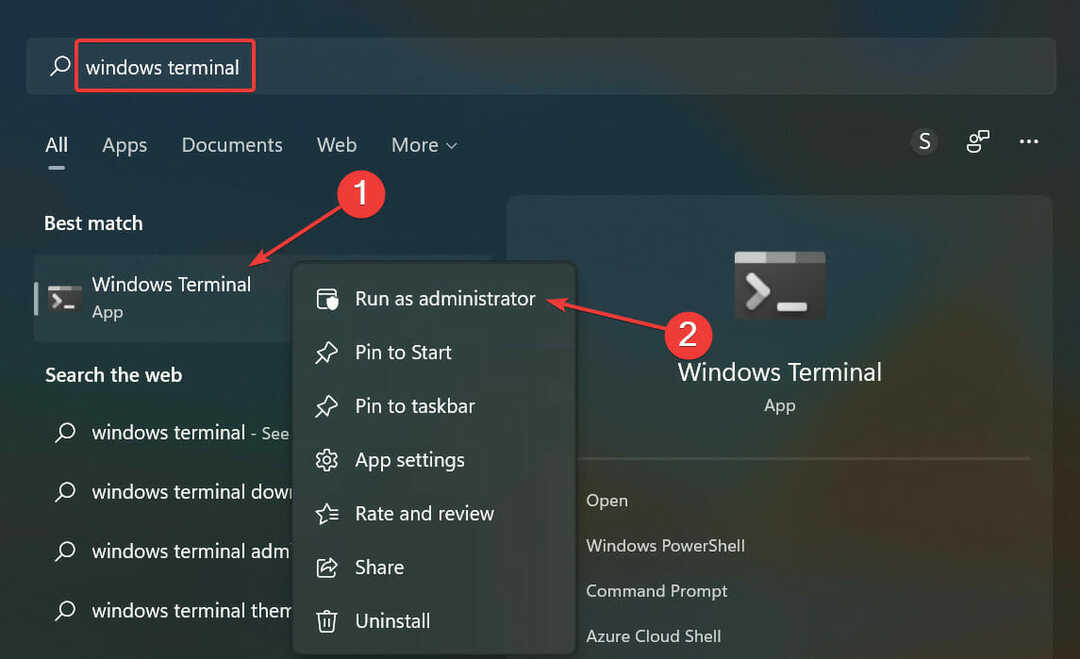
- Clique sim no UAC (Controle de Conta de Usuário) prompt que aparece.

- Clique na seta voltada para baixo na parte superior e selecione Prompt de comando das opções. Alternativamente, você pode bater Ctrl + Mudança + 2 lançar Prompt de comando em uma nova aba.
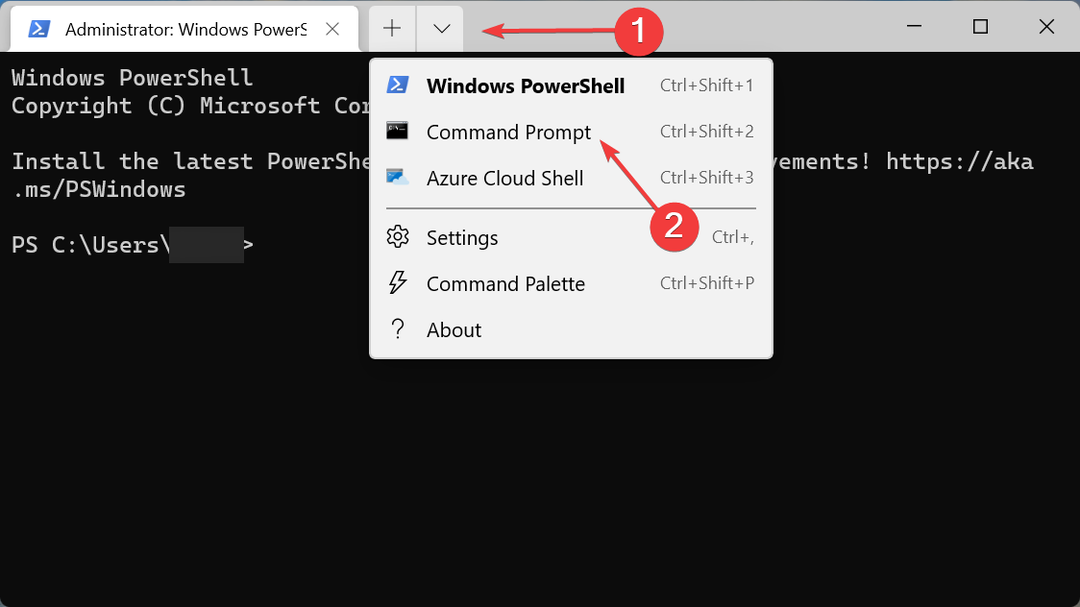
- Agora, cole cada um dos seguintes comandos, um de cada vez, e pressione Entrar após cada um para liberar o DNS e redefinir o Winsock:
ipconfig /flushdnsipconfig /registerdnsipconfig /lançamentoipconfig /renovarCatálogo de redefinição de winsock NETSHNETSH int ipv4 reset reset.logNETSH int ipv6 reset reset.log - Feito isso, reinicie o computador para que as alterações entrem em vigor.
Depois de fazer essas alterações, o erro 720 da VPN do Windows 11 deve ser corrigido e agora você pode estabelecer uma conexão.
6. Use uma VPN premium
Se nada mais funcionar, você sempre tem a opção de usar uma VPN confiável. E recomendamos o uso do PIA (Acesso Privado à Internet) VPN. Este realmente fala, eles não armazenam seus dados de forma alguma, é de código aberto e oferece suporte 24 horas por dia, 7 dias por semana.

Além disso, você pode usá-lo em até 10 dispositivos sem custo extra com um aplicativo dedicado para cada um. Depois de colocá-lo em funcionamento, o erro 720 da VPN do Windows 11 deve ser corrigido e você não enfrentará mais problemas para estabelecer uma conexão VPN.
⇒ Obter PIA
É isso! Com o erro finalmente resolvido, você pode tentar alguns dos melhores VPNs para Windows 11 para melhor conectividade e privacidade aprimorada. Além disso, saiba como corrigir outros problemas com a VPN, caso não haja um código de erro específico.
Diga-nos qual solução funcionou e se você está usando uma VPN de terceiros, na seção de comentários abaixo.